很多人都在使用瑞星杀毒软件。大家也都知道,这个软件有一个防火墙功能,但是有些人并不怎么喜欢使用防火墙,这个时候应该怎么卸载瑞星杀毒软件防火墙呢?下面有两个方法可以卸载瑞星杀毒软件防火墙哦,分别是使用瑞星杀毒软件防火墙官方卸载程序和使用360安全卫士来卸载,一起来看看吧。
瑞星杀毒软件防火墙卸载方法:
1、点击开始菜单,找到修复瑞星防火墙这个软件的功能选项。
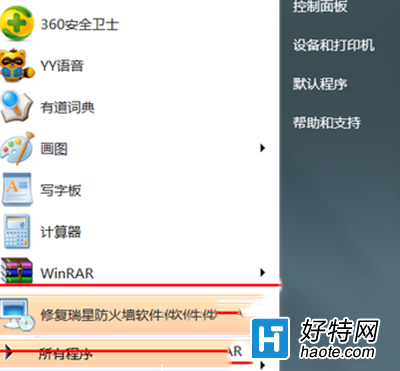
2、启动该程序,软件界面出现。这里,我们选择第三个选项:“从电脑中卸载本产品”。
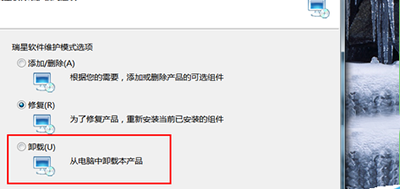
3、点击“卸载”,然后点击下一步,下一步,输入验证码。
4、点击确定,会提示:瑞星个人防火墙软件已成功卸载,建议大家一定要注意重新启动计算机,这样就可以保证软件的残余信息被彻底删除!
5、另一方法就是360安全卫士卸载。

6、选择软件管家,然后选择我的软件。右侧有个卸载,想卸载什么软件都可以。
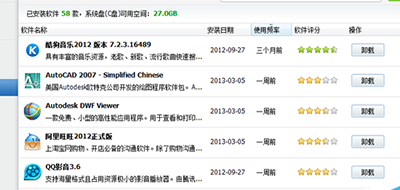
视频推荐
更多 手游风云榜
更多 资讯阅读
更多 -

- 使用Blender生成城市模型
- 教程 2024-12-05
-

- 全球气象数据ERA5的下载方法
- 教程 2024-12-05
-

- Xpath解析及其语法
- 教程 2024-12-04
-

- 机器学习:神经网络构建(下)
- 教程 2024-12-04
-

- 华为Mate品牌盛典:HarmonyOS NEXT加持下游戏性能得到充分释放
- 教程 2024-12-03
-

- 实现对象集合与DataTable的相互转换
- 教程 2024-12-02
-

- 硬盘的基本知识与选购指南
- 教程 2024-12-01
-

- 如何在中国移动改变低价套餐
- 教程 2024-11-30
-

- 鸿蒙NEXT元服务:论如何免费快速上架作品
- 教程 2024-11-29
-

- 丰巢快递小程序软件广告推荐关闭方法
- 教程 2024-11-27
-

- 如何在ArcMap软件中进行栅格图像重采样操作
- 教程 2024-11-26
-

- 算法与数据结构 1 - 模拟
- 教程 2024-11-26






























